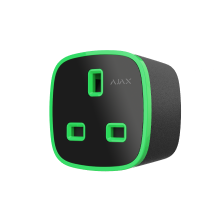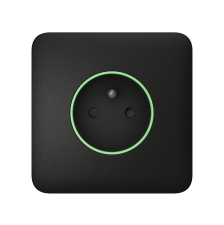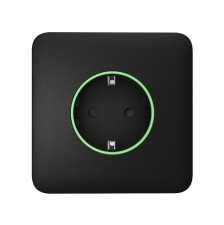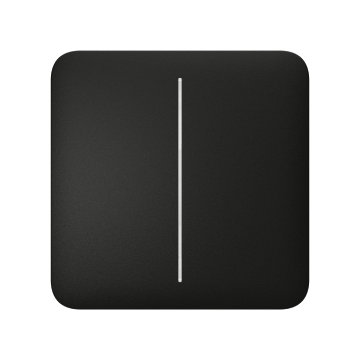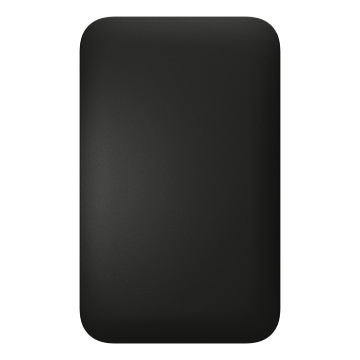Habilite la función de Apagado por temporizador en la configuración de la base de enchufe y especifique el periodo de 10 segundos a 2 horas. Un administrador o un PRO con permisos para configurar el sistema puede cambiar los ajustes de la base de enchufe.
La base de enchufe suministra energía a los dispositivos conectados durante un tiempo determinado, cuando la función de Apagado por temporizador está habilitada. La alimentación se desconectará después de la cuenta atrás.
Puede iniciar el temporizador de cuenta atrás en remoto desde las apps Ajax o manualmente pulsando el botón táctil en el panel frontal de la base de enchufe.